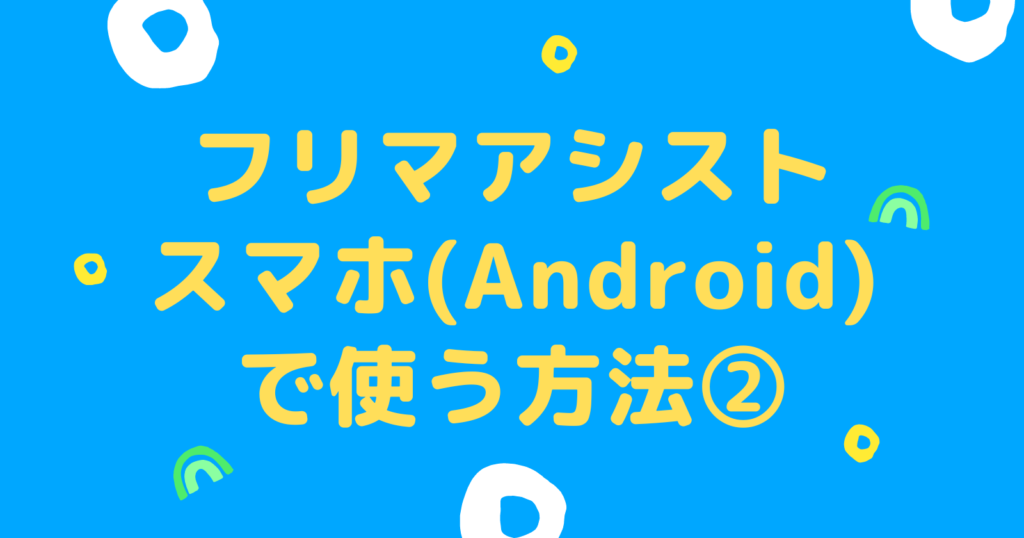利用条件
メルカリに生体認証(パスキー認証)設定済みで、パスキー認証によるログインの方は、
(Apple、Google、Facebook、LINEのアカウントを使ったログインの方は除く)
「Kiwi Browser」でメルカリにログインできませんので、こちらの記事にあるアプリをお使いください。
アプリのインストール
「Kiwi Browser」というアプリを、Androidスマホ・タブレットにインストールしてください。
あわせて読みたい
フリマアシストはChrome拡張機能であり、Chromeブラウザで動作するように作成しています。
Kiwi Browserでも動作は確認してますが、動作保証外、サポート対象外とさせていただきます。
初期設定
「Kiwi Browser」 を起動する。
「フリマアシスト」と入力して検索する。
きよまろ公式ブログ
フリマアシストのコピー出品機能 | きよまろ公式ブログ
コピー出品とCSV出力 フリマアシストには、出品で大活躍する「コピー出品」と、集計等で使える「CSV出力」の機能があります。 下記の動画を見ていただければ、理解しやすい…
取得したシークレットコードを入れて、【入力】ボタンを押してください。
“OK“と表示されたら、コピー出品ができるようになります。
※ワンポチボタンを使いたい方は、下側にある裏シークレットコードも入力してください。
動作確認
「メルカリ」と入力して検索する。
商品ページを確認する。
コピー出品の表示が出ていればOK。
同じように新規タブを開き、ラクマとPayPayフリマも確認してください。
ログイン
コピー出品を使う場合は、メルカリ・ラクマ・ヤフオクにログインしてからお使いください。
ヤフオクへのコピー出品について
メルカリなどから、ヤフオクへコピー出品するとき、ヤフオクのページがスマホ表示ですとコピー動作ができません。
Kiwi Browserで、ヤフオクへコピー出品したい場合は、あらかじめ「PC表示」にしておく必要があります。
もう一度、メルカリ等のサイトから、ヤフオクコピー出品を押してください。